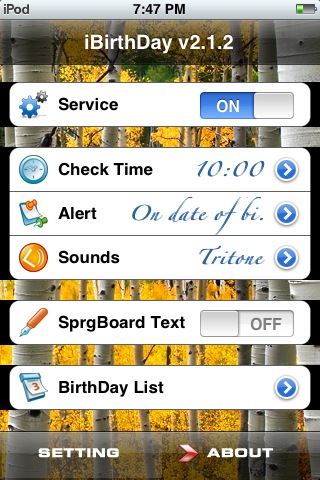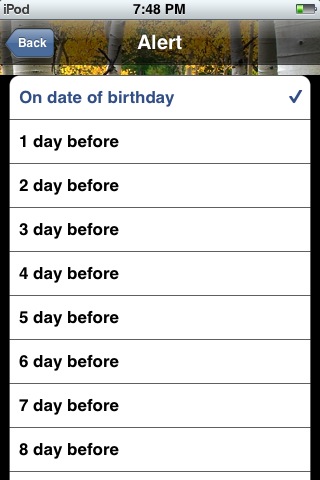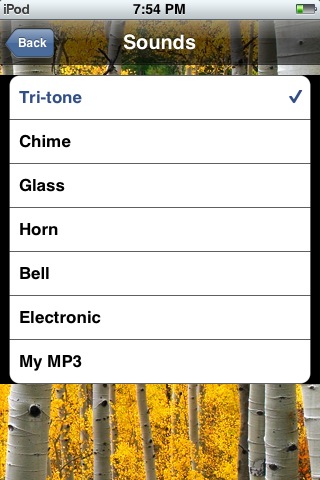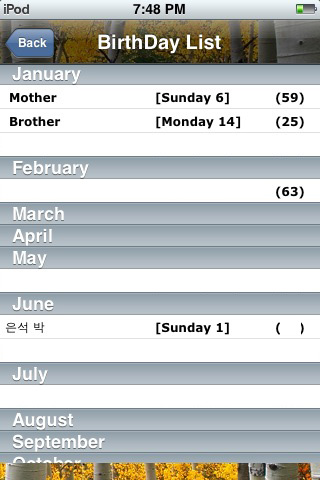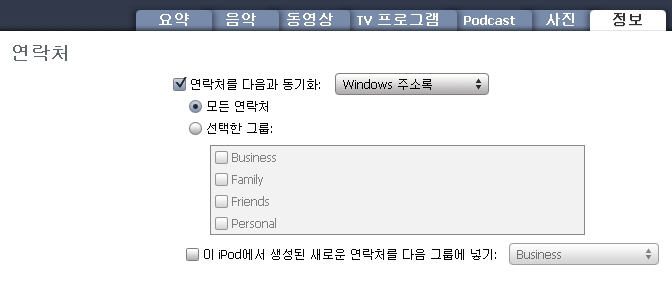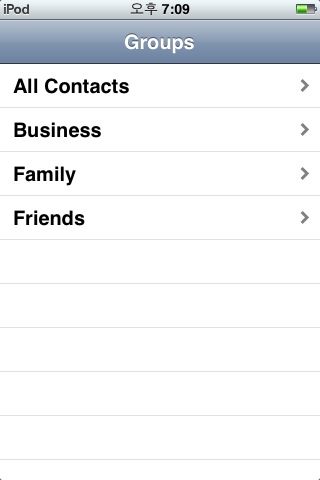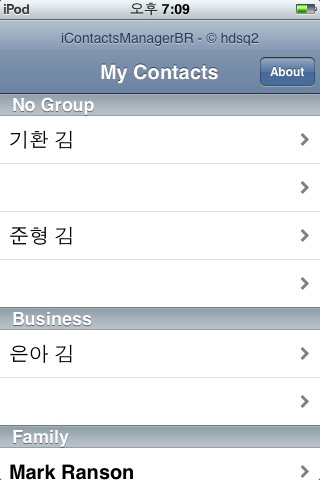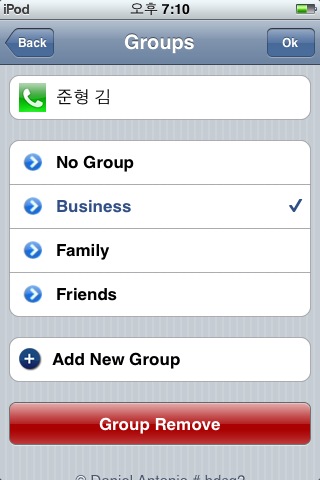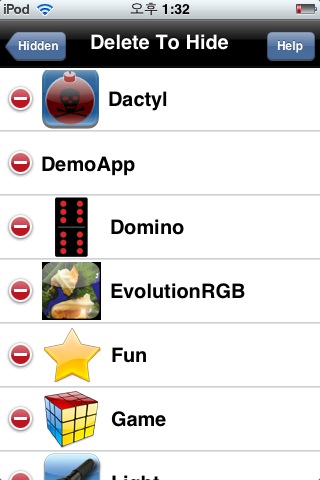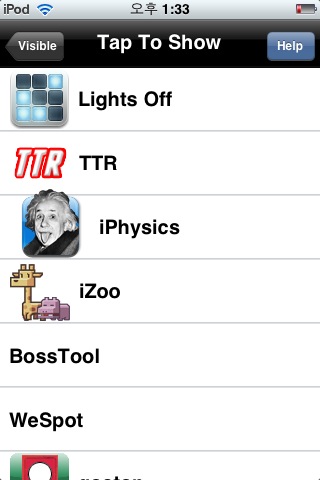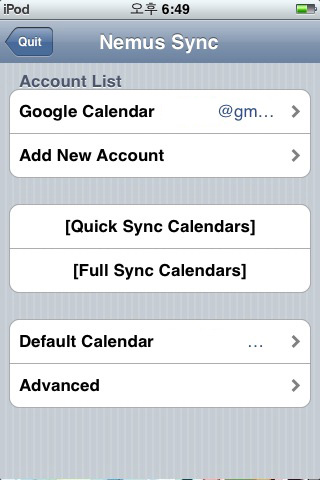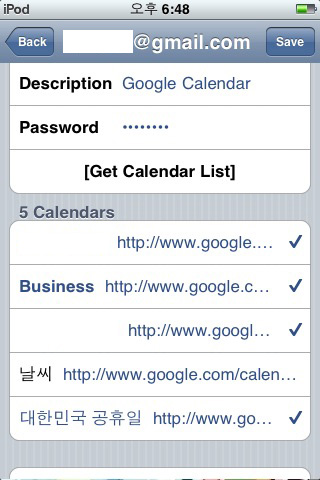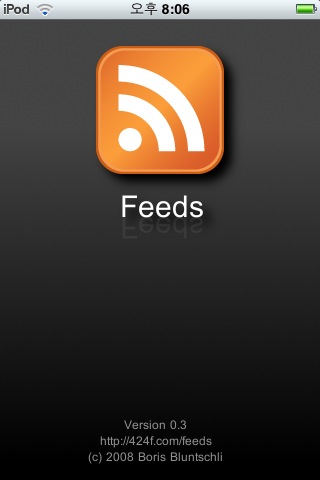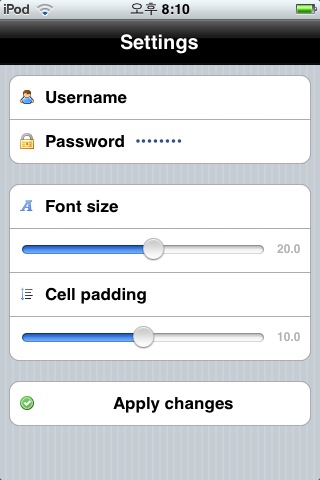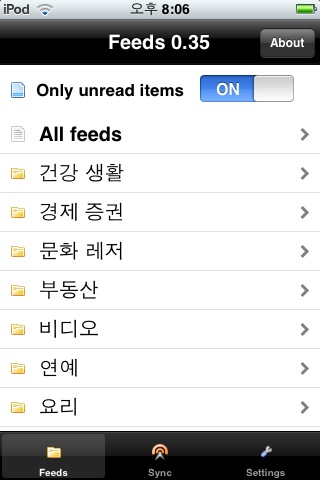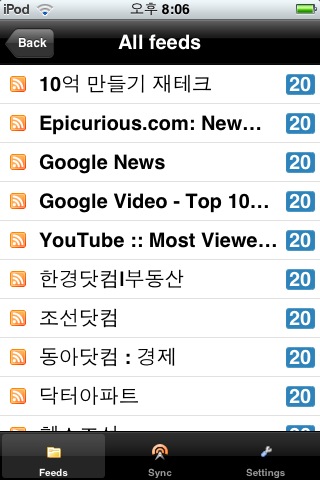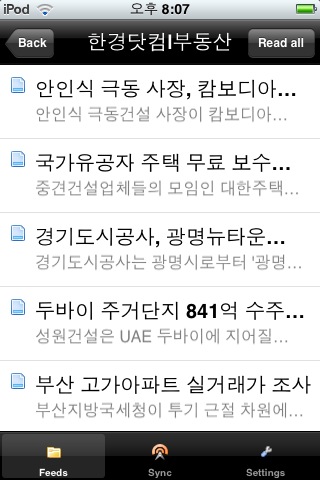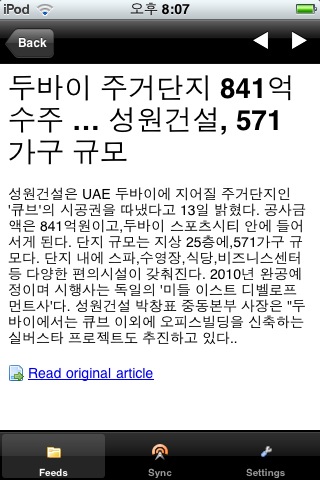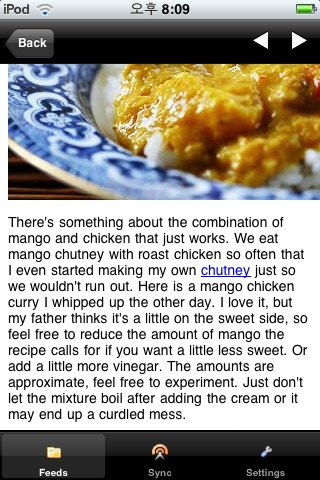그 동안 소스 찾느라 고생하시는 분들에게 필요한 어플입니다.
애플 아이팟 터치의 소스 찾기 어플 RepoName 입니다.
찾고자 하는 어플의 이름을 정확히 입력 후,
Enter 버튼을 클릭하면, 해당 어플의 소스를 Display 해줍니다.
사실, 통합소스 덕에 소스 찾을 일이 그렇게 많지는 않지만,
나름 필요하신 분들이 계실거 같습니다.
소스 : http://davteam.com/repo.xml

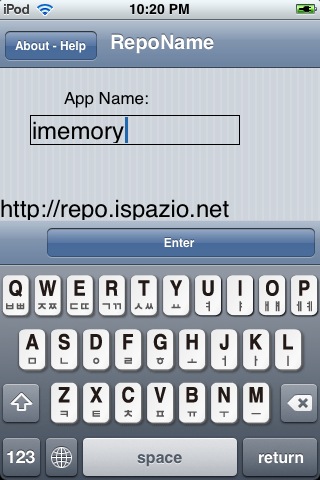
'.아이폰앱Story.' 카테고리의 다른 글
| .[1.1.4] 더치페이할때나 팁계산할때 사용하는 Tipper. (2) | 2008.06.10 |
|---|---|
| .[1.1.4] PIMS - 가계부 프로그램, 포켓머니(Pocket Money). (28) | 2008.06.03 |
| .Sleep 모드에서도 무선랜을 켜자, Insomnia. (25) | 2008.06.03 |
| .[1.1.4] PIMS - 아이팟 터치로 생일, 기념일 관리. (1) | 2008.05.23 |
| .PIMS - Palm 의 주소록 정보를 아이팟 터치 연락처(Contacts)로 옮기기. (25) | 2008.05.22 |
| .PIMS - 아이팟터치 연락처(Contacts), 그룹으로 관리하기. (25) | 2008.05.20 |